Google Pixel 6a se lanzó a principios de este año. El segmento de presupuesto de su versión más premium es Pixel 6 y 6 Pros. Google Pixel 6a viene con un precio asequible y una optimización de software de Google Crazy. Pero desde que el teléfono está fuera, algunas personas se han quejado de los problemas de conectividad y pérdida de señales en sus teléfonos Google Pixel 6A.
En este artículo, descubriremos la razón por la que está experimentando este problema y qué pasos puede tomar para solucionarlo. Para solucionar su problema, debe seguir cada paso con cuidado.
![]()
¿Por qué su señal de pérdida de Google Pixel 6a?
Puede haber varios factores debido a los cuales puede estar perdiendo señal en su Pixel 6A. Para solucionar este problema, debe averiguar la causa del problema. Estas son las razones más probables por las cuales su Pixel 6A está perdiendo la señal.
- Problema de red
- Problema de software
- Problema de la tarjeta SIM
- Problema de hardware
- Fuera del área de cobertura
Cómo solucionar el problema de conectividad y pérdida de señal de Google Pixel 6A
Perder señales en un teléfono inteligente moderno es una de las mayores preocupaciones para los usuarios. Perder una señal significa que no puede hacer llamadas o ni siquiera puede enviar mensajes de texto a su ser querido. La pérdida de señal en Google Pixel 6a es bastante común y se puede solucionar fácilmente siguiendo estos pasos.
Lea también:
Arreglar 1: activar/apagar el modo avión
Encender el modo de avión cortará su teléfono de todo tipo de redes inalámbricas (excluyendo Bluetooth). Esto también puede restablecer su red suave y puede traer de vuelta la señal perdida a su Pixel 6A.
- Deslice la pantalla de inicio y toque la configuración.
- Ahora, toque red e internet.
- Encienda el modo de avión alternando el botón al lado.
- Espere unos segundos hasta que vea un ícono de vuelo en la barra de estado.
- Alterne el modo de avión.
- Verifique su señal y conectividad.
SEX 2: Reinicie su teléfono
Si eso no funcionó para usted, debe reiniciar su Pixel 6A. Reiniciar un teléfono inteligente reiniciará cada hardware y software del teléfono. Esto funcionará como un reinicio suave para el teléfono.
- Mantenga presionado el botón de encendido durante unos segundos.
- Verás una opción.
![]()
- Toque reiniciar.
- Una vez que se encienda el teléfono, verifique su señal o conectividad.
FIX 3: Vuelva a insertar su tarjeta SIM
Si todavía enfrenta el mismo problema, es hora de hacer algo con el hardware. Retire su tarjeta SIM y vuelva a colocarla en el teléfono. Esto solucionará cualquier problema con respecto a la mala colocación del SIM o cualquier problema relacionado con SIM.
- Saque su tarjeta SIM física.
- Límpielo de un paño de algodón.
- Inserte hacia atrás y verifique su señal y conectividad.
FIJO 4: Pon tu Pixel 6A en modo seguro
Poner su teléfono inteligente en modo seguro evitará que todas las aplicaciones de terceros realicen cambios en el teléfono inteligente. Esto lo ayudará a identificar cualquier aplicación que esté causando problemas con la señal y la conectividad.
Lea también:
- Mantenga presionado el botón de encendido durante unos segundos.
- Ahora toque y mantenga presionado la opción Reiniciar hasta que aparezca el reinicio en modo seguro.
- Toque OK, el teléfono se reiniciará.
- Una vez que el teléfono esté encendido, verá un modo seguro en la esquina inferior izquierda de la pantalla.
Si puede ver la señal, entonces hay algún problema con cualquier aplicación de terceros, intente eliminar la aplicación que está causando el problema.
SEX 5: Restablecer su configuración de red
Puede haber la posibilidad de que su configuración de red haya cambiado o se haya corrompido, para volver a encaminarlo. Intente restablecer su red. Esto eliminará todas las conexiones WiFi guardadas y Bluetooth.
- Deslice desde la pantalla de inicio y toque la configuración.
- Ahora en la configuración, toque el sistema.
- Presione la opción RESET y toque Restablecer WiFi, Mobile y Bluetooth.
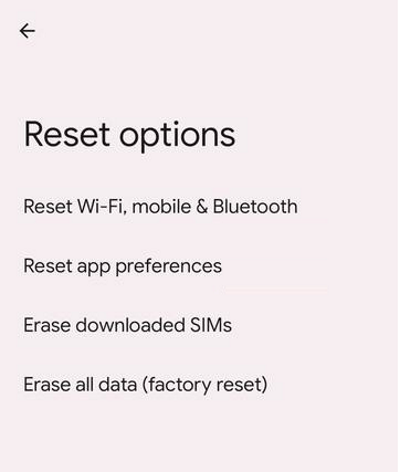
- Toque la configuración de reinicio. Ingrese su patrón/pin/contraseña.
- Toque Restablecer nuevamente para confirmarlo. Revise su conexión nuevamente.
FIJO 6: Actualice su Pixel 6A
Si el software de su teléfono está desactualizado, puede crear problemas con la red y la conexión. Mantenga el software de su teléfono actualizado todo el tiempo para obtener las últimas actualizaciones y funciones del fabricante. También solucionan problemas conocidos reportados por los usuarios en sus actualizaciones.
- Deslice la pantalla de inicio y toque la configuración.
- Vaya a actualizaciones del sistema y del sistema.
- Consulte las actualizaciones, si hay actualizaciones, descargue e instálelas.
Arreglar 7: Apague la conectividad adaptativa
Cambios de conectividad adaptativa entre Wifi y las redes móviles para brindarle la velocidad de red más rápida. Pero a veces, cualquier falla de software puede causar problemas con la conectividad de su teléfono inteligente.
- Deslice la pantalla de inicio y toque la configuración.
- Ir a la red e internet.
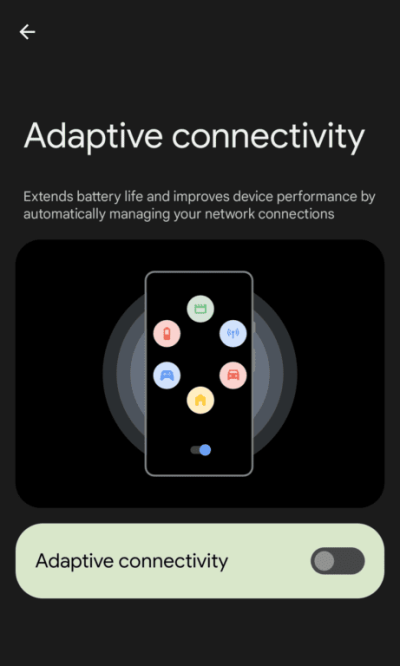
- Encuentre conectividad adaptativa y apague.
- Verifique su red y señal.
FIJO 8: Restablezca su píxel 6a
Restablecer su Pixel 6A restablecerá todas las configuraciones del teléfono a la configuración predeterminada de fábrica. Recuerde que esto borrará todos los datos de su teléfono inteligente y hará que su teléfono inteligente sea nuevo desde el interior.
- Abra la configuración deslizando desde la pantalla de inicio y golpeando el icono de configuración.
- Vaya al sistema, toque la opción de reinicio y luego borre todos los datos.
- Toque para borrar todos los datos e ingrese su PIN, patrón o contraseña.
- Confirme aprovechando el borrado de todos los datos.
- Esto restablecerá la fábrica de su teléfono inteligente.
SEX 9: intente contactar al centro de servicio
Si no puede arreglar su teléfono inteligente usted mismo, deje que un profesional lo arregle. Puede haber algún problema interno con su Pixel 6a que solo puede ser solucionado por profesionales.
Puede comunicarse con Google a través de la opción "Soporte y consejos" en el menú Configuración. Google organizará un servicio de recogida y entrega en la dirección que proporciona (para códigos PIN compatibles).
También puede llamar a Google Support Helpline a 1800 419 0655 entre las 9 a.m. y las 6 p.m.
Conclusión
Google Pixel 6a es un gran teléfono inteligente. Cuando desee una verdadera experiencia de Android con una animación suave, aquí es donde Pixel es mejor. Pero dado que el equipo de Pixel es muy pequeño y el teléfono a menudo viene con algunos problemas, finalmente lo solucionan Google a través de las actualizaciones. Si no puede arreglar su teléfono inteligente usted mismo, puede esperar a que Google lo arregle.

